Как сделать Scatter Plot В Excel
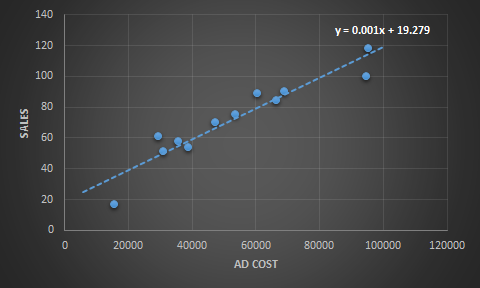
Что такое точечная диаграмма?
Точечная диаграмма — это двухмерный график, представляющий взаимосвязь между двумя или более переменными. Одна переменная отображается по оси X, а другая по оси Y.
Зачем нужна диаграмма рассеяния?
Используйте точечную диаграмму, если хотите показать взаимосвязь между двумя или более переменными. Точечная диаграмма может помочь вам узнать влияние одной переменной на другую. Мы можем визуально увидеть корреляцию между двумя или более факторами собранных данных. Мы можем добавить линии тренда для оценки будущих значений.
Как создать точечную диаграмму в Excel?
Здесь я подготовил данные о стоимости и продажах рекламы в разные месяцы.
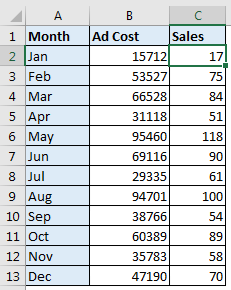
Нам нужно увидеть, как добавленная стоимость влияет на продажи. Для этого мы можем выполнить несколько аналитических задач, но здесь мы просто создадим диаграмму разброса в Excel.
Чтобы создать диаграмму рассеяния в Excel, выполните следующие действия.
-
Выберите данные двух переменных. Вот стоимость рекламы и продажи. Выберем диапазон B1: C13.
-
Идти вставлять? Графики? Разбросаны? Выберите Scatter
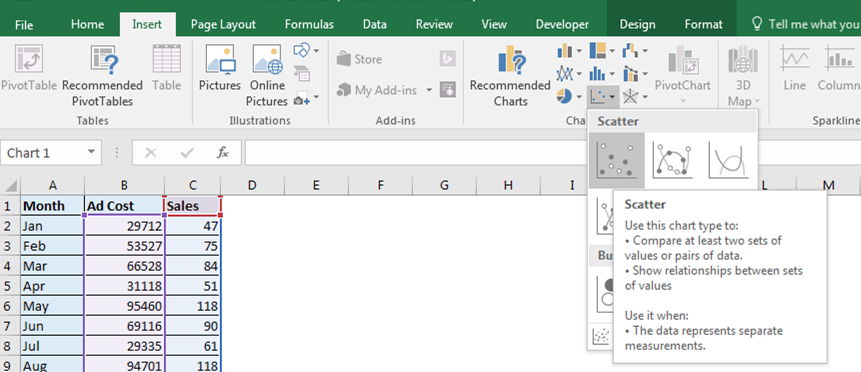 And the chart is ready.
And the chart is ready.
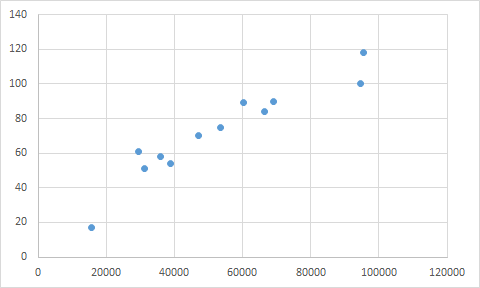
Добавление заголовков осей в точечную диаграмму На этой диаграмме показаны зависимости продаж от стоимости рекламы. Но подождите, мы не видим меток осей. Чтобы добавить метки оси, выполните следующие действия.
-
.. Выберите диаграмму рассеяния.
-
Перейдите на вкладку «Дизайн».
-
Перейдите к «Добавить элемент диаграммы».
-
Щелкните по заголовкам осей.
-
Поочередно выберите «Первичный горизонтальный» и «Главный вертикальный».
-
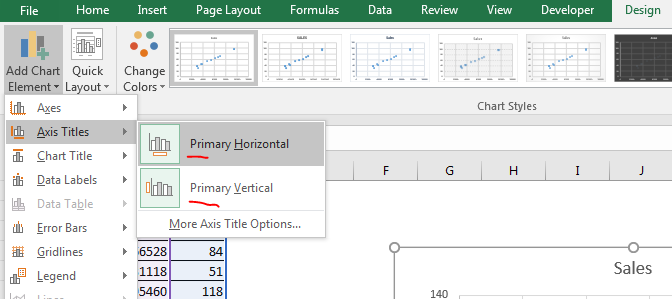
-
Теперь переименуйте их в стоимость рекламы и продажи.
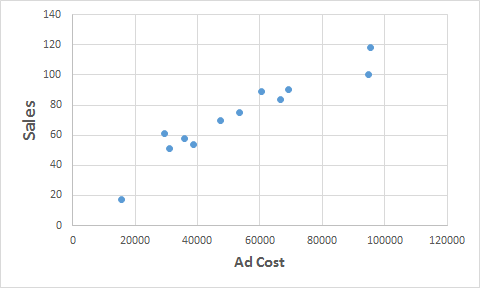
Теперь он более читабельный. Теперь давайте добавим линию тренда к диаграмме рассеяния.
Добавить линию тренда в точечную диаграмму?
Чтобы добавить линию тренда на график, выполните следующие действия.
-
.. Выберите диаграмму рассеяния.
-
Перейдите на вкладку «Дизайн».
-
Щелкните добавить элементы диаграммы.
-
Внизу нажмите на линию тренда.
-
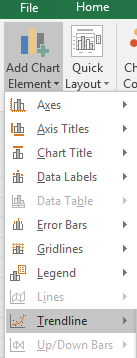
-
Щелкните Линейная линия тренда.
.
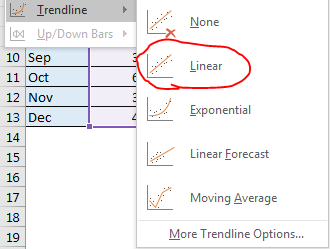
Мы добавили нашу линию тренда.
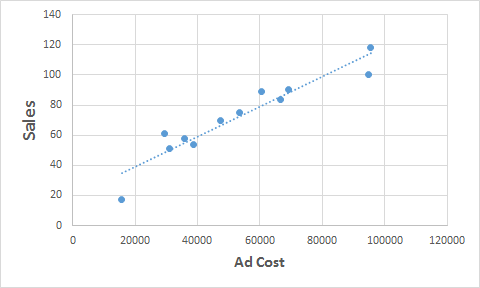
Сделайте точечную диаграмму привлекательной
Теперь, чтобы сделать эту диаграмму немного удобочитаемой, отформатируйте ее. В Excel есть несколько готовых дизайнов. Я использую здесь один из них.
-
Перейти к дизайну.
-
В стилях диаграмм выберите понравившийся стиль диаграммы.
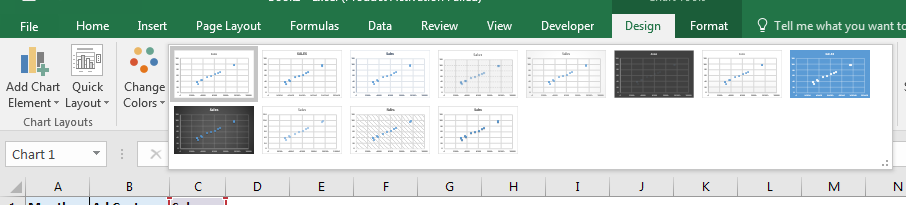
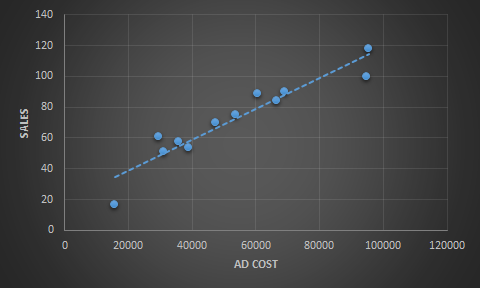
Показать уравнение xy на графике
Мы также можем увидеть, как продажи связаны со стоимостью рекламы в алгебраической форме. Для этого выполните следующие действия:
-
.. Щелкните правой кнопкой мыши на линии тренда.
-
Нажмите «Форматировать линию тренда»
-
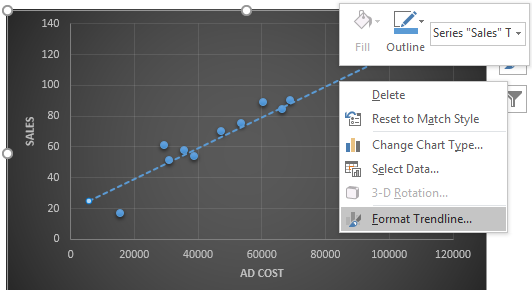
-
Щелкните Параметры линии тренда.
-
Внизу проверьте Display Equation on chart
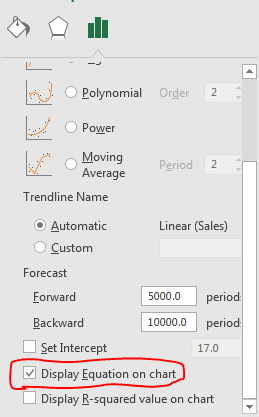
Теперь вы увидите уравнение регрессии на графике. В данном случае это Y = 0,001x + 19,279. Это уравнение показывает, насколько продажи зависят от стоимости рекламы. 0,001 — коэффициент при x, а 19,279 — точка пересечения или наклон уравнения.
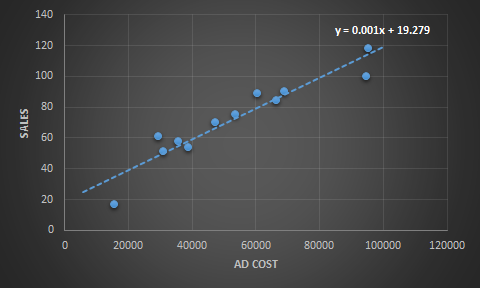
Вы можете изменить точку пересечения в точечной диаграмме, если хотите. Над уравнением отображения на диаграмме вы можете увидеть опцию Set Intercept. Проверьте это, чтобы вручную установить перехват.
Итак, это был краткий урок о том, как построить разбросанную диаграмму в Excel.
В точечных диаграммах есть и другие варианты. Вы можете использовать его для создания графиков отклонений, чтобы показать регресс. Можно сделать гораздо больше аналитической визуализации. В этом уроке мы создали график рассеяния xy и в Excel и узнали, как сделать его более привлекательным. Дайте мне знать, если у вас есть какие-либо сомнения относительно этого руководства или любого другого запроса, связанного с Excel. Раздел комментариев открыт для вас.
Статьи по теме:
link: / tips-regression-data-analysis-tool [Регрессии в Excel 2010]
link: / tips-waterfall-chart [Создать диаграмму водопада в Excel]
link: / tips-how-to-create-a-pareto-chart-in-microsoft-excel [Выполнить диаграмму Парето и анализ в Excel]
link: / excel-general-how-to-overlap-multiple-charts [Создать наложенную диаграмму в Excel] * Популярные статьи:
===
link: / keyboard-formula-shortcuts-50-excel-shortcuts-to-повышения-продуктивности [50 ярлыков Excel для повышения производительности]: быстрее справляйтесь с задачей. Эти 50 ярлыков заставят вас работать в Excel еще быстрее.
link: / formulas-and-functions-Introduction-of-vlookup-function [Как использовать функцию ВПР в Excel]: это одна из наиболее часто используемых и популярных функций Excel, которая используется для поиска значений из разных диапазонов и листы.
link: / tips-countif-in-microsoft-excel [Как использовать функцию СЧЁТЕСЛИ в Excel]: Подсчет значений с условиями с помощью этой удивительной функции. Вам не нужно фильтровать данные для подсчета определенных значений. Функция Countif важна для подготовки вашей приборной панели.
link: / excel-formula-and-function-excel-sumif-function [Как использовать функцию СУММЕСЛИ в Excel]: Это еще одна важная функция информационной панели. Это поможет вам суммировать значения для конкретных условий.